Исправить ошибку Microsoft Teams: командам не удалось подключиться к конечной точке настроек
Windows / / August 05, 2021
Microsoft Teams в настоящее время является одним из лучших доступных приложений для общения и совместной работы. Несколько организаций используют команды для связи со своими сотрудниками по всему миру. Если вы используете Microsoft Teams для работы или для каких-либо других целей, скорее всего, вы можете столкнуться с несколькими проблемами. Сюда входит ошибка Microsoft Teams - «Командам не удалось подключиться к конечной точке настроек».
Если это задевает аккорд, и вы знакомы с ошибкой, не расстраивайтесь. Несколько пользователей получали это Microsoft Teams сообщение об ошибке при запуске настольного клиента приложения. В этом руководстве мы покажем вам несколько шагов, которые вы можете выполнить, чтобы, возможно, решить проблему.
Как правило, ошибка тайм-аута вызвана либо проблемами с подключением, либо сторонними программами, которые могут блокировать подключение вашей системы к серверу Microsoft Teams. Поэтому мы сосредоточимся на методах, которые могут решить проблемы с подключением. Итак, без лишних слов, давайте посмотрим, как исправить ошибку Microsoft Teams: «Командам не удалось подключиться к конечной точке настроек.
Оглавление
- 1 Дважды проверьте службу через веб-клиент Microsoft Teams.
- 2 Отключить брандмауэр Windows или стороннего производителя
- 3 Отключить любой активный VPN-сервис
- 4 Обновление настольного клиента Microsoft Teams
- 5 Другие возможные причины и исправления
- 6 Заворачивать
Дважды проверьте службу через веб-клиент Microsoft Teams.
Другая возможность ошибки Microsoft Teams - «Командам не удалось подключиться к конечной точке настроек» может быть результатом того, что служба не работает. К счастью, есть простой способ выяснить это, проверив веб-клиент Microsoft Teams. Посетить Веб-клиент Microsoft Teams и войдите в свою учетную запись. Если вы не можете войти в систему или веб-клиент не работает, это может означать, что сервер (ы) Microsoft Teams не работает. В этом случае вам придется дождаться возобновления работы службы, что не должно занять слишком много времени.
Отключить брандмауэр Windows или стороннего производителя
Скорее всего, ошибка связана с ограничением брандмауэра. Вы можете решить эту проблему, выполнив следующие действия.
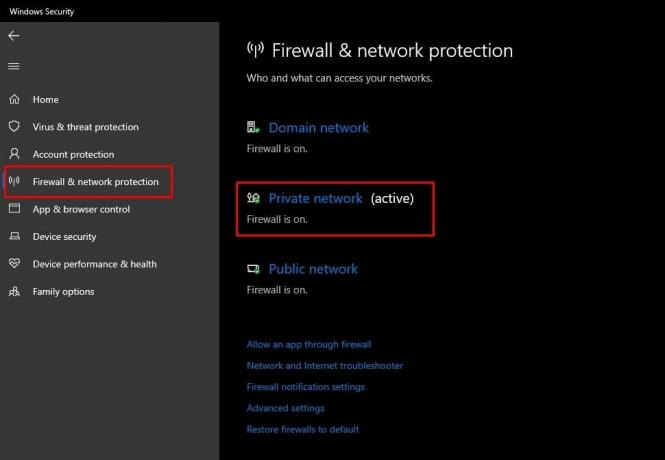
Отключить брандмауэр Windows
- Нажми на Стартовое меню а затем нажмите на Настройки икона.
- Выберите Обновление и безопасность вариант и нажмите на Безопасность Windows на левой боковой панели.
- Нажмите на настройку с надписью "Брандмауэр и защита сети ».
- Выберите свой текущая сеть (будут помечены как "активный »).
- Сейчас отключить вариант брандмауэра для сети.
Отключить сторонний брандмауэр
- Большинство антивирусных приложений имеют встроенный брандмауэр.
- Запустите антивирусное программное обеспечение и найдите настройки брандмауэра.
- Отключите брандмауэр антивирусного приложения.
После выполнения этих шагов попробуйте запустить Microsoft Teams. В случае, если проблема была вызвана ограничениями брандмауэра, ошибка Microsoft Teams - «Командам не удалось подключиться к конечной точке настроек» не будет отображаться. Если это так, попробуйте другие возможные исправления, перечисленные ниже.
Отключить любой активный VPN-сервис

Если вы используете VPN (виртуальную частную сеть), это может быть причиной того, что Microsoft Teams не работает. Отключите службу VPN и попробуйте снова запустить Teams. Однако имейте в виду, что после отключения VPN ваша конфиденциальность в Интернете может быть нарушена. Поэтому мы предлагаем закрыть любое приложение или любую вкладку, которую вы не хотели бы использовать без службы VPN, прежде чем выключить VPN.
Обновление настольного клиента Microsoft Teams
Возможно, вы используете старую версию настольного клиента. Поэтому быстрое обновление может решить проблему.
- Запустите клиент Microsoft Teams на своем ПК.
- В верхней части экрана вы увидите значок своего профиля - щелкните по нему.
- Затем выберите вариант с надписью - ‘Проверить обновления. »
- Загрузите все ожидающие обновления, если они доступны.
- Перезагрузите приложение или перезагрузите компьютер.
Другие возможные причины и исправления
Если ни одно из вышеперечисленных исправлений не помогло устранить ошибку Microsoft Teams, то вот несколько альтернативных возможностей.
- Возможно, вы находитесь на "сеть с ограниченным доступом ». В таких случаях вам будут доступны только несколько авторизованных веб-сайтов и сервисов. Чтобы решить эту проблему, вам нужно будет связаться с ИТ-отделом вашей организации или вашим сетевым провайдером.
- Еще раз проверьте свои данные для входа, чтобы убедиться, что вы используете правильные учетные данные для использования Microsoft Teams. Это очень маловероятный сценарий, когда речь идет об ошибке, которую мы пытаемся исправить. Однако, если ни один из вышеперечисленных методов не работает, возможно, стоит попробовать.
- Наконец, вы можете попробовать удалить настольный клиент Microsoft Teams и переустановить его.
Заворачивать
Мы надеемся, что, выполнив действия, описанные в этом руководстве, вы сможете исправить надоедливую ошибку Microsoft Teams. Как мы упоминали ранее, «командам не удалось подключиться к конечной точке настроек», скорее всего, является результатом брандмауэра, который блокирует соединение. Таким образом, представленные здесь решения, скорее всего, решат проблему за вас. Если нет, дайте нам знать в комментариях ниже. И вы также можете проверить: Как исправить код ошибки Microsoft Teams caa7000a, Что такое код ошибки caa20004 в Microsoft Teams? Как исправить?, а также Как исправить команды Microsoft, которые не отображаются в Outlook?



